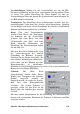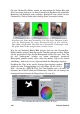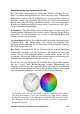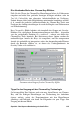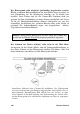Operation Manual
Kapitel 6: Zwei-Spuren-Bearbeitung mit Studio Plus 123
Steuerelemente des Chroma-Key-Tools
Das Chroma-Key-Tool erzeugt bei Aufruf eine „Maske“, die unter Keying-
Kanal im linken Anzeigebereich des Tools angezeigt wird. Transparente
Bildbereiche werden schwarz, undurchlässige, im fertigen Film sichtbaren
Bereiche, werden weiß eingefärbt. Die meisten der übrigen Steuerelemente
dienen zum exakten Festlegen der Bildausschnitte, die zum transparenten
Bereich der Maske hinzugefügt werden sollen, beispielsweise über „Key-
Farbe“ und andere Eigenschaften.
Transparenz: Die Einstellung dieses Schiebereglers bewirkt, dass das
darunterliegende Video durch das Overlay scheint. Schieben Sie den Regler
nach rechts, um die Transparenz des Overlays einschließlich Rand und
Schatten schrittweise zu erhöhen.
Voreinstellungen: Dieses Auswahlfeld enthält die beiden Voreinstellungen
„Greenbox-Key“ und „Bluebox-Key“. Sie dienen als Starthilfe beim
Festlegen der Einstellungen für das Tool, falls eine der Standard- Chroma-
Key Farben eingesetzt wird.
Key-Farbe: Verwenden Sie für die Farbauswahl die Symbolschaltfläche
Farbauswahl (Quadrat) bzw. die Farbpipette und wählen Sie diejenigen
Farben, die aus dem Videobild entfernt werden sollen, sodass nur der
gewünschte Vordergrund sichtbar bleibt. Informationen zur Bedienung der
Steuerelemente für die Farbe finden Sie auf Seite 128.
Bei diesem Vorgang wird nicht die wirkliche Farbe ausgewählt, sondern
nur der Farbton, ohne Berücksichtigung weiterer Eigenschaften wie
Sättigung und Intensität. Die eigentliche Farbe setzt sich aus dem Farbton
sowie diesen Eigenschaften zusammen. Der gewählte Farbton wird je nach
Lage des markierten Bereiches auf dem Farbkreisumfang angezeigt.
Im Farbkreis des Chroma-Key-Tools wird der Farbtonbereich [Hue]
(auf dem Kreisumfang) sowie die Farbsättigung [Saturation] (entlang
des Radius) angezeigt. Jeder Bildpunkt im Overlay-Bild, dessen Farbton
und Sättigung in den markierten Bereich fällt, wird als transparenter
Bildpunkt behandelt.